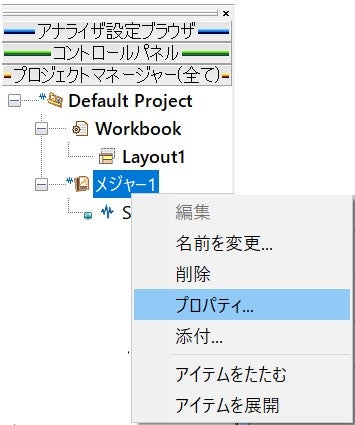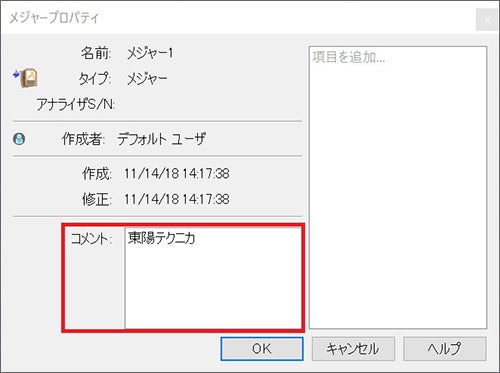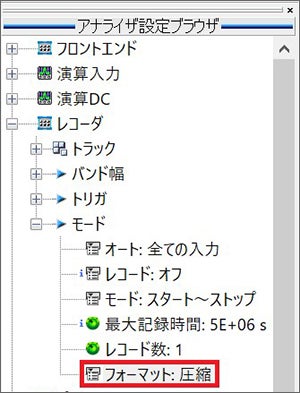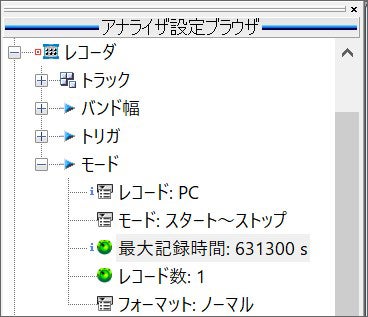OROS社 OR3x
レコーダに関するFAQ
Q時間を指定してレコードしたい
FAQ ID:x215
例えば、40秒間のデータを測定したいです。時間を指定してレコードすることは可能ですか?
可能です、以下の手順に従って下さい。
操作手順:
(1) レコードウィンドウ内の、単位が書かれた灰色の部分(下図参照)をダブルクリックします。
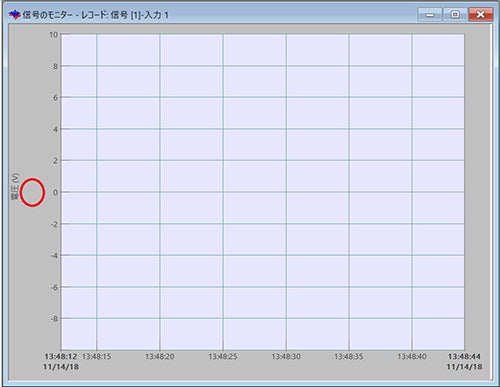
(V11以降は、メジャータブ内の”レコードのビュー”を選択して、上の画面を表示してください)
(2) "レコーダ"ダイアログが表示されます。
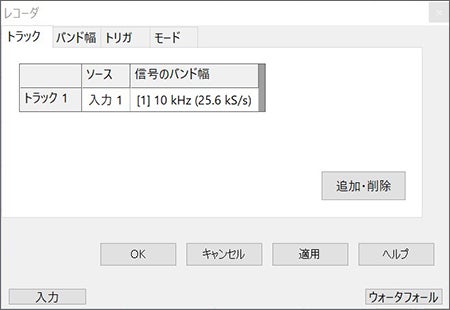
(3) "モード"タブを選択してください。
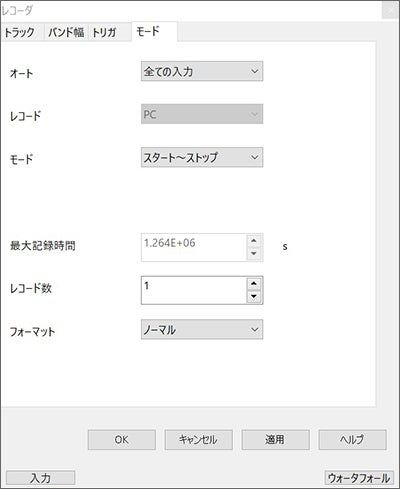
(4) "モード"メニューで"スタート~指定時間まで"を"時間"メニューでレコード時間を指定してください。
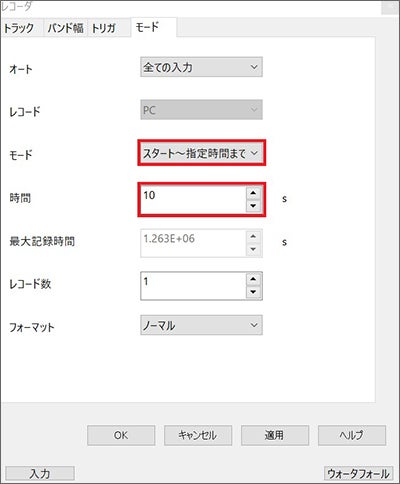
(5) スタートボタンを押してください。レコードがスタートします。
(V7以降)
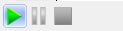
(V6以前)

(6) 上記(4)の"時間"メニューで指定した時間が経過するとレコードは自動的に終了します。
Q複数トレースが表示されているときの再生
FAQ ID:x204
複数のトレースが一つのウィンドウに表示されている場合、"再生"ボタンを押すとどのトレースが再生されるのでしょうか?
NVGate Version5.0 よりレコード信号を再生し、スピーカから音を出力させることができるようになりました。
複数のトレースがウィンドウに表示されている場合には、アクティブなトレースが再生されます。
アクティブなトレースを切り替えたい場合は、レコードウィンドウの、単位が書かれた灰色の部分で右クリックし、アクティブトレースから切り替えてください。あるいは、キーボード上の上下矢印ボタンでも切り替えることが出来ます。

Qレコードデータ保存時のコメント
QOR36/38でPCにデータを保存できない
QOR36/38でレコード時にスタートボタンを押してから1秒くらい遅れる
FAQ ID:x193
OR36 & 38を使用しています。
レコードを行うためにスタートボタンを押すと、約1秒位経過してから測定が開始されます。スタートボタンを押したらすぐに測定開始したいのですが、可能ですか?
可能です。
スタートボタンを押したタイミングと計測のスタートタイミングがずれるのは、レコードの計測準備が間に挟まるためです。(後述する”参考”をご参照ください。)
下記の方法で計測を行う事で、この”準備”を予め行うことが出来ます。
(V7以降) メジャータブ>コントロール>アームボタンをクリックしてください。

(V6以前) スタートボタンの左側にある"アーム"ボタンをクリックしてください。
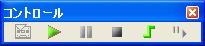
この後、スタートボタン(実行ボタン)をクリックすると、すぐに測定を開始します。
これはアナライザ設定ブラウザのレコーダ/トリガ/レコーダ=アーム("Recorder/Trigger/Recorder = Arm")に相当します。
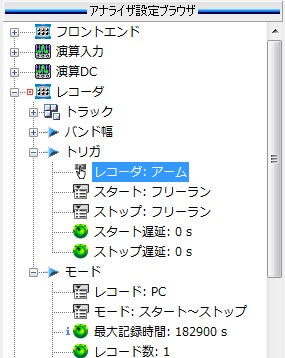
また、マニュアルトリガを使う方法もあります。
参考
レコードをスタートさせる際に、アナライザは全ての現在の設定をバックアップします。これはレコード中に何らかのトラブルが発生した際にとても役に立ちます。実際に測定の設定がハードドライブに書き込まれていれば、時間信号を回復することができます。これは回復モードでも時間信号の完全性を管理できるというOROSレコーダの大きな特徴の一つです。
そのまま"スタート"ボタンをクリックすると、最初にレコーダは"アーム"状態になり、それから時間信号のレコードを開始します。この結果、"スタート"ボタンを押してから約1秒の遅れが生じます。
この現象を防ぐためには、"ASB/Recorder/Trigger/Recorder = Arm"を手動でアームにする方法が最も簡単です。この操作を行えば、"スタート"ボタンを押した後の遅れはありません。
なお、他にもレコーダの開始をマニュアルトリガで行う事で、実行タイミングのラグを回避することが出来ます。
アナライザ設定ブラウザでトリガ/スタート=マニュアル(Trigger/Start = Manual)と設定してください。"スタート"ボタンを押すと、測定がアーム状態になります。それからマニュアルトリガのボタンを押すと、直後にレコーダがスタートします。

※この実行タイミングのラグはレコーダでのみ発生します。FFTや1/Nオクターブプラグインではアーム状態はありません。
Q積分した波形を記録したい
FAQ ID:x065
加速度波形をOR30で積分して、その積分された波形を記録できますか?
入力設定タブ>フィルタ設定をクリックして、積分1を入力1に接続してください。
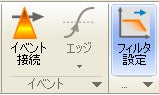

フィルタ接続プロパティが表示されますので、タイプに"HP + 1階積分"もしくは"HP + 2階積分"を選択して、"OK"ボタンをクリックしてください。加速度を1階積分した場合は速度、2階積分した場合は変位になります。

QOR30から出力した信号をレコードしたが結果が異なります
FAQ ID:x129
既にレコードした信号をプレーヤに読み込ませ、OR30のOutputから出力して、BNCケーブルで入力に接続してレコードしました。
この結果はほぼ同じになるはずですが、結果を比較すると異なります。
この原因と解決策を教えて下さい。
問題はレコードのカップリングの設定です。
レコードはデフォルトでACカップリングに設定されますが、ACカップリングが適用されると低周波成分が除去されてしまいます。これにより比較的低周波の信号を測定すると振幅が異なるように見えます。

以下の図はACカップリングで測定した例です。
5-6[sec]付近は+方向の信号成分が多く含まれるため、レコード信号の振幅は小さくなったように見えます。
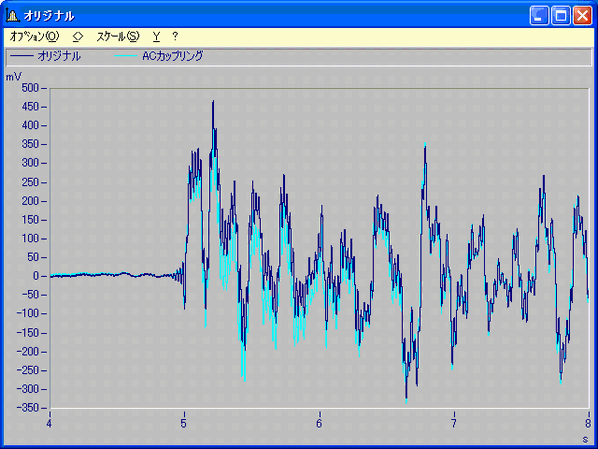
これはレコードする際にACカップリングが適用されているために、低周波成分が除去されているためです。
カップリングをDCに変更してください。
以下のように信号は一致します。
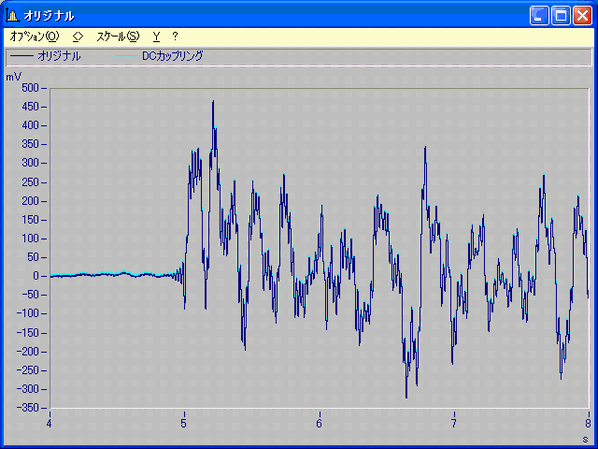
以上
Q16Bitで記録するためには?
QOR36/38でレコード信号を直接PCに保存するためには?
FAQ ID:x103
OR36/38でレコード信号を記録するとOR36/38に保存されます。毎回、ダウンロードしていますが、これをPCに直接保存できますか?
OR36/38は多チャンネルなのでレコード信号ではデータ転送量が膨大になります。このため、デフォルト値はOR36/38に保存するように設定されています。
但し、チャンネル数が少なければ”PC”に直接記録することが可能です。
また、OR35-10J, OR36V3, OR38V3であれば、チャンネル数に関係なく、保存先をPCとすることが出来ます。
(V11以降のみ)
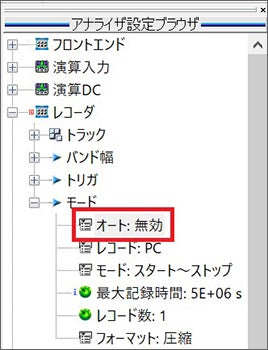
アナライザ設定ブラウザの”レコーダ/モード/オート”の設定を”すべての入力”から”無効”に変更します。
(全バージョン共通)
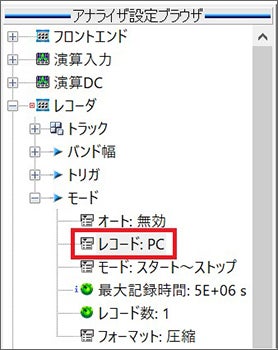
”レコーダ/モード/レコード”を選択し、”アナライザ”から“PC”に変更してください。
Q外部タコをレコーダに記録するためには?
FAQ ID:x094
外部タコ信号をレコーダに記録したいのですが、メニュー"チャンネル/入力"を選択して表示されるダイアログに表示されません。記録できますか?記録できる場合、その方法教えて下さい。
(V10以前)
外部タコ信号をレコーダに記録することは可能です。
ホームタブ>“チャンネル接続”を選択し、もしくはV6以前の場合は”チャンネル接続”アイコンを選択し、チャンネル接続ダイアログを表示します。
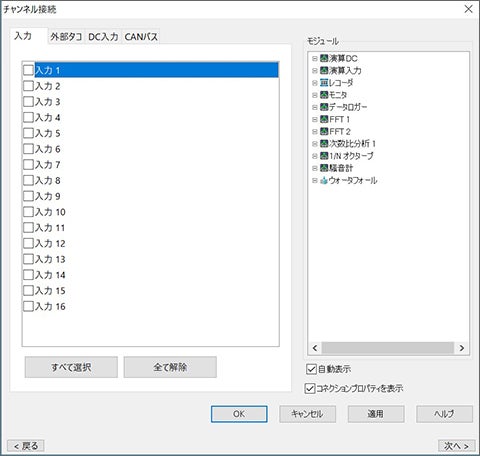
“外部タコ”タブを選択して、レコードにドラッグ&ドロップし、OKボタンを押します。
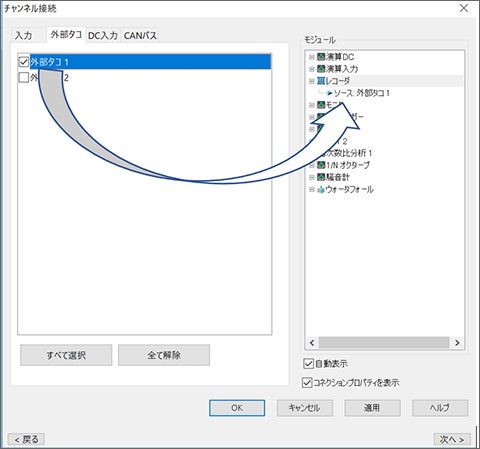
(V11以降の場合)
結果ウィンドウで、タコを設定した後に、結果ウィンドウ左下の”レコード信号”チェックボックスにチェックを入れます。
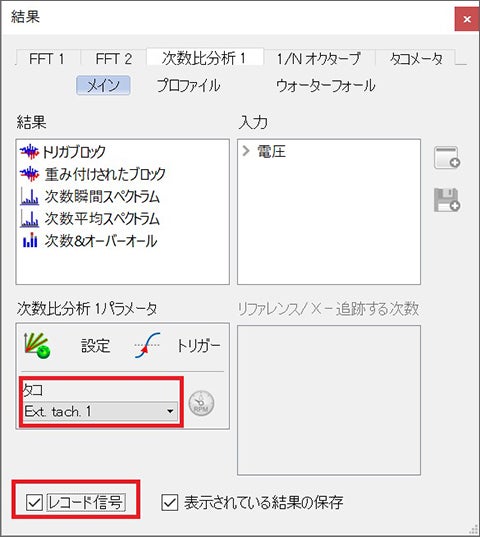
Qレコーダのレコード数とは?
FAQ ID:x085
レコーダのレコード数とはどのような意味があるのでしょうか?
レコード数を変更して測定を行っても何も変わりません。
レコード数とは1回のレコードに複数のイベントを含むことを意味します。
レコード数を理解するために簡単な例を示します。
(1) チャンネル1をレコードに接続してください。
(2) レコード/モードの"モード"を"スタート~指定時間まで"に変更してください。
(3) レコード/モードの"時間"は適切な時間を設定してください。ここでは"5sec"にします。
(4) レコード/モードの"レコード数"を"3"に設定します
(5) レコード/トリガの"スタート"を"マニュアル"に設定してください。
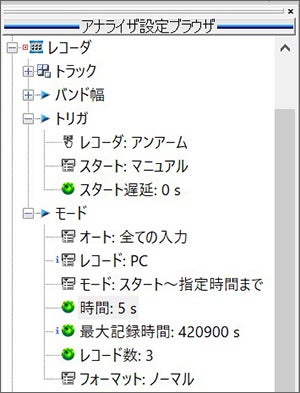
以上で設定は完了です。
(6) スタートボタン(実行ボタン)を押してください。トリガ待ち状態となります。
(7)(V7以降) メジャータブ>コントロール>トリガボタン(マニュアルトリガ)を押してください。

(V6以前) (マニュアルトリガ)を押してください。
(マニュアルトリガ)を押してください。
これにより、時間設定した5sec分のレコードを行います。
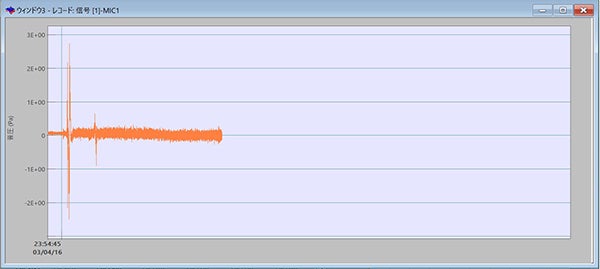
(8) 再度、マニュアルトリガボタン を押してください。
を押してください。
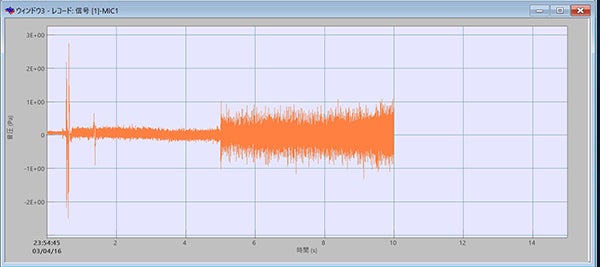
(9) 指定したレコード数だけマニュアルトリガボタン を押してください。
を押してください。
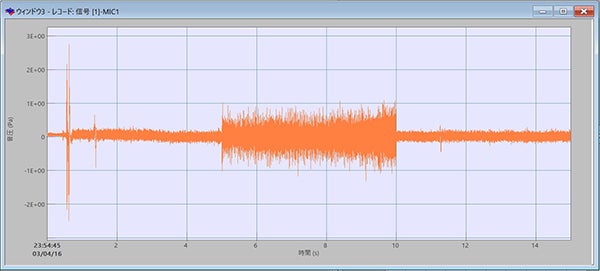
以上で測定完了です。
(10) プロジェクトマネージャから測定したSignalをプレーヤに読み込みます。
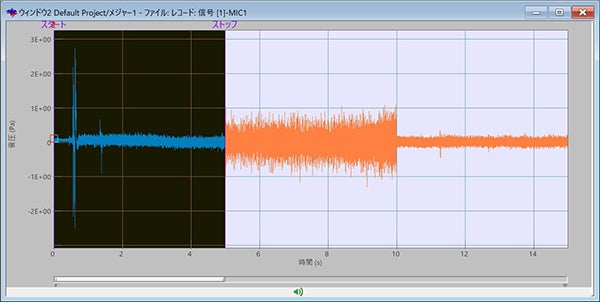
(11) プレーヤ/選択されたレコードの"レコード番号"を変更してください。
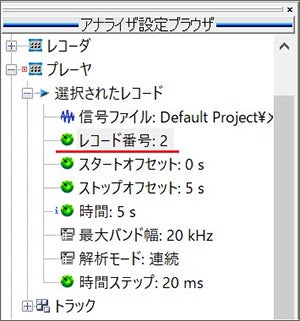
指定したレコードブロックにカーソルが移動します。

以上のようにレコード番号を利用すると、指定した測定箇所をすばやく解析できます。
Qレコーダで記録可能な時間は?
Q信号データをリサンプリングできますか?
FAQ ID:x063
51.2kHzのサンプリングでとったデータがあるのですが、データ量が多すぎるので2kHzくらいに容量を減らしたいのですが、どのようにすればよいですか
以下の手順に従ってください。
ポスト解析モードに切り替えて下さい。ダウンサンプリングしたい信号をひとつ選択し、右クリックでポスト解析を選びます。
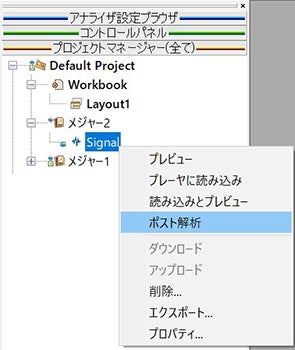
ポスト解析モードに切り替えます。OKボタンを押してください。
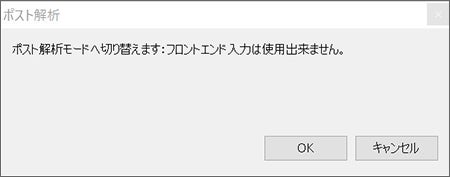
トラック接続が表示されます。
V11以降の場合は、表示された”入力”ウィンドウを閉じ、入力設定タブ>トラック接続 を選択して表示してください。
ここで、左側のトラックを全て、右側のレコーダにドラッグ&ドロップしてOKボタンを押します。
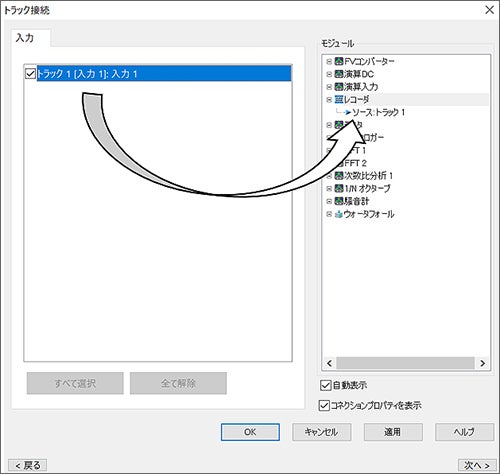
続いて表示されるプロパティは、OKボタンで閉じます。
レコーダーの設定を開き、サンプリング速度を変更します。
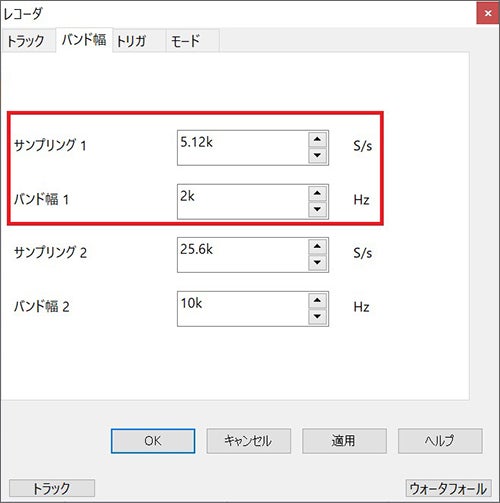
最後に実行ボタンを押してポスト解析を実行すると、リサンプリングされた信号が保存されます。
Qレコーダーのモードの、「指定時間(プリトリガ)」とは?
FAQ ID:x011
モード「指定時間(プリトリガ)」とは、指定した時間長の信号を任意のタイミングで取得するモードです。
指定時間(プリトリガ)を理解するために簡単な例を示します。
(1) チャンネル1をレコードに接続してください。
(2) レコード/モードの"モード"を"指定時間(プリトリガ)"に変更してください。
(3) レコード/モードの"時間"は適切な時間を設定してください。ここでは"10sec"にします。
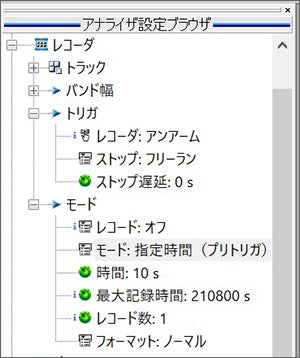
以上で設定は完了です。
(4) スタートボタン(実行ボタン)を押してください。計測がスタートします。
最初は、指定された10 secのレコードを行います。
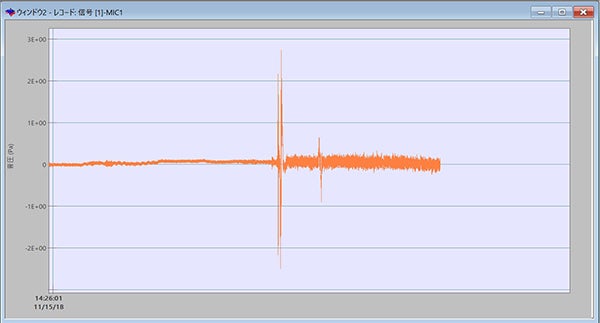
そして10 sec経過すると、10 secのウィンドウ範囲を維持したまま、古い結果を捨て、新しい結果を取り込んで、表示信号を更新していきます。
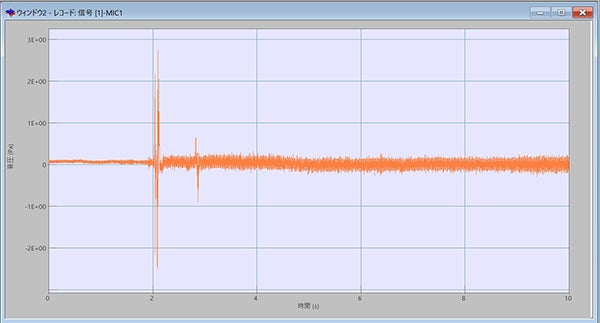
これによりレコーダーには常に最新の10secのデータが表示されます。
停止ボタンを押すと、レコーダーが停止し、最後の10 secの信号データが結果として保存されます。
このように、指定時間(プリトリガ)を使えば、レコード信号をモニタリングし、測定を停止したタイミングから指定した時間だけ遡って信号データを収録できます。